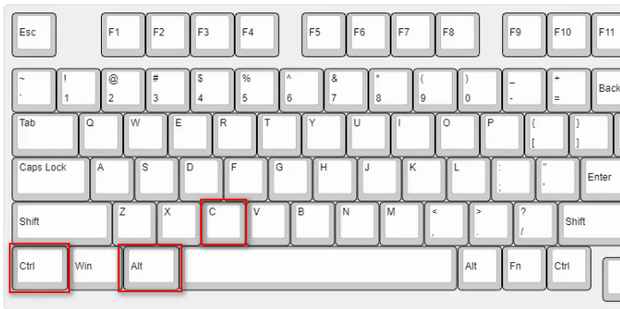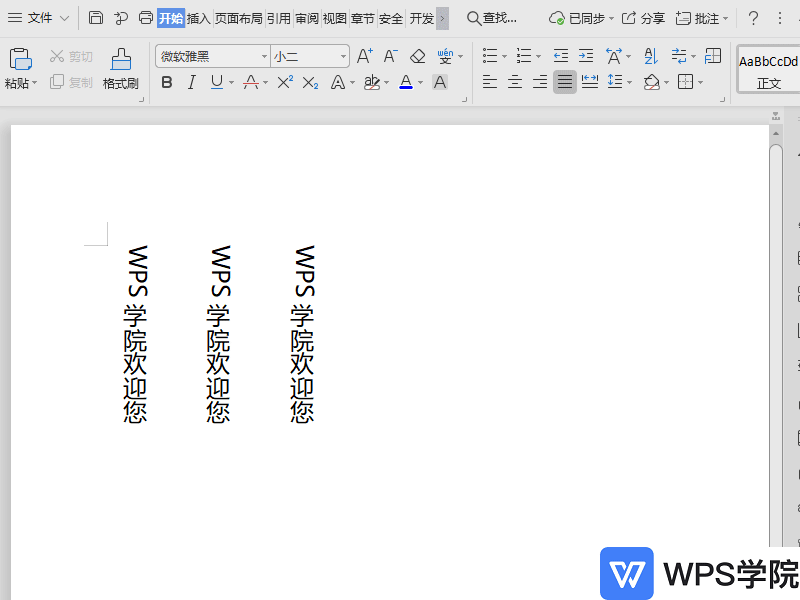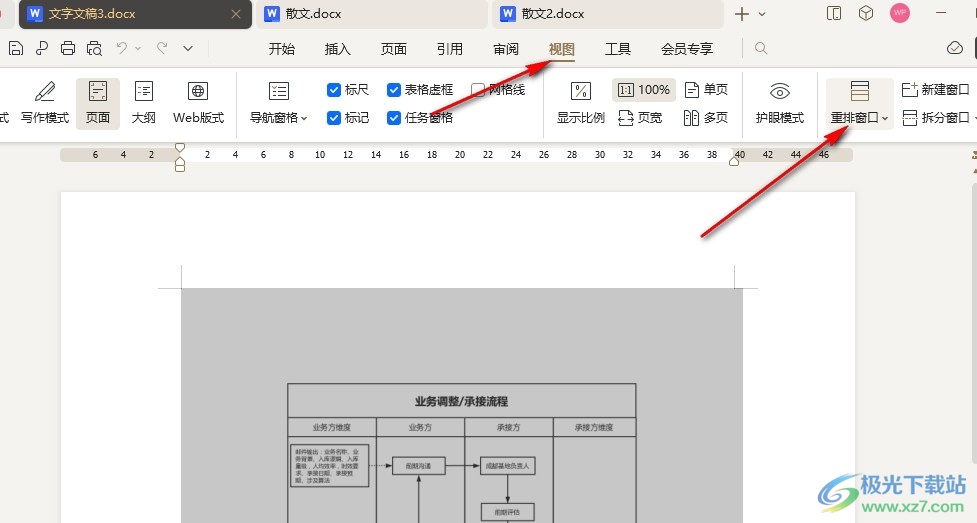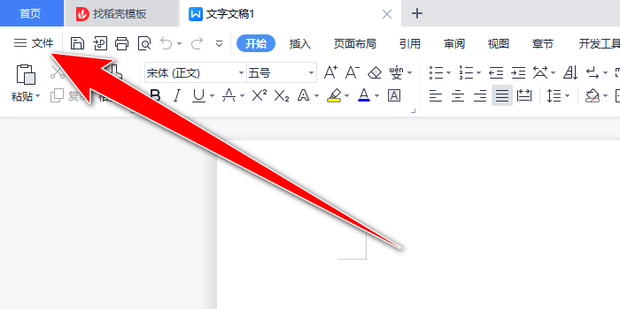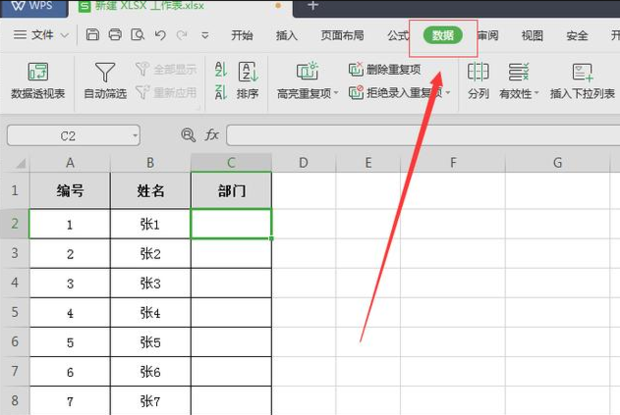在处理WPS文档或表格时,最快速的wps删除空格方法是利用“查找和替换”功能。无论在WPS文字还是表格中,按下快捷键 Ctrl+H 即可调出对话框。在“查找内容”框中输入一个空格,将“替换为”框留空,然后点击“全部替换”,即可瞬间删除所有普通空格。如果只想清除单词间多余的空格,可以在“查找内容”中输入两个连续的空格,在“替换为”中输入一个空格,然后反复点击“全部替换”,直到系统提示0处被替换为止。
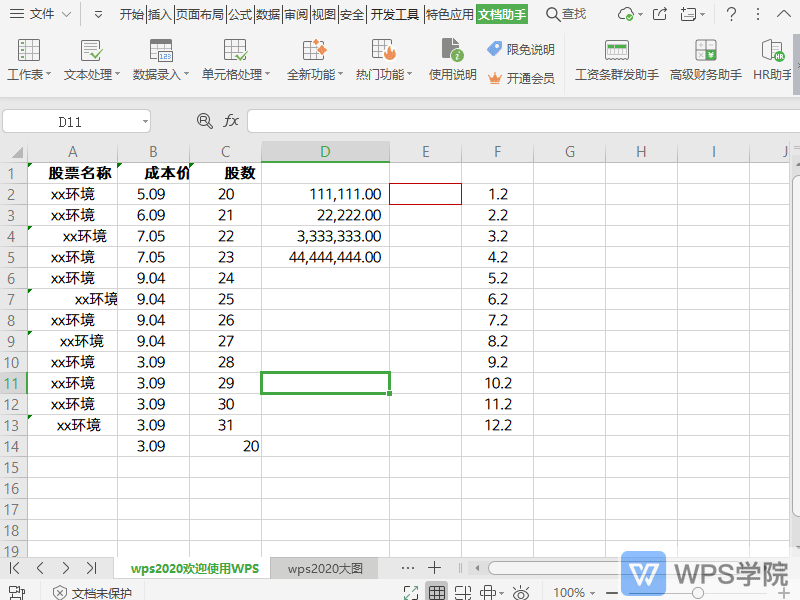
目录
- 为什么需要清理WPS文档中的空格?
- 通用快捷方法:查找与替换批量删除空格
- WPS文字(Writer)专属的空格删除技巧
- WPS表格(Spreadsheet)中的函数去空格大法
- 深度解析:不同类型的空格及其处理
- 提升效率:WPS Office 让文档处理更简单
- 常见问题解答 (FAQ)
为什么需要清理WPS文档中的空格?
在日常的文档编辑和数据处理中,多余或不规范的空格常常是不请自来的“麻烦制造者”。这些看似无害的空白字符,可能导致文档排版混乱、数据分析出错,甚至影响整个工作的专业性。例如,在WPS文字中,过多的空格会破坏段落对齐和缩进,使文档显得杂乱无章。在WPS表格里,单元格内不可见的结尾空格或单词间的双空格,更是数据匹配和计算的“天敌”,它们常常是VLOOKUP、MATCH等函数查询失败的罪魁祸首。
从网页或其他来源复制粘贴的文本,往往会携带各种类型的空格,如不间断空格(non-breaking space),这些“隐形”字符用肉眼难以分辨,却会实实在在地影响查找、替换等操作的准确性。因此,学会如何高效、准确地删除各种空格,是提升文档处理质量和工作效率的基本功。
通用快捷方法:查找与替换批量删除空格
WPS Office 中最强大、最通用的空格清理工具非“查找和替换”莫属。这个功能覆盖WPS文字、表格和演示,能够通过简单的几步操作,实现对空格的批量处理。启动它的快捷键是 Ctrl+H,掌握它就等于掌握了80%的空格清理场景。
如何一次性删除所有空格?
当你的目标是清除文档中的所有空格,包括单词之间的必要间隔时(例如,处理一长串需要合并的数字或代码),操作非常直接:
- 按下 Ctrl+H 打开“查找和替换”对话框。
- 在“查找内容(N)”输入框中,输入一个半角空格(即敲一下空格键)。
- 确保“替换为(E)”输入框完全为空。
- 点击“全部替换(A)”按钮。WPS会立即找到并删除文档中的每一个空格。
注意:此操作会移除所有空格,使“hello world”变成“helloworld”。请在确认需求后执行。
如何只删除单词间的多余空格?
更常见的需求是保留单词间的单个空格,而只清除因误操作或格式问题产生的多余空格(例如,“hello world”中的双空格)。
- 按下 Ctrl+H。
- 在“查找内容(N)”输入框中,连续输入两个半角空格。
- 在“替换为(E)”输入框中,输入一个半角空格。
- 反复点击“全部替换(A)”按钮,直到弹窗提示“WPS已完成对文档的搜索并进行了0处替换”。这个过程会将所有的双空格替换为单空格,三空格替换为双空格再到单空格,以此类推,最终只留下单个空格。
如何删除从网页复制内容带来的特殊空格?
网页内容中除了普通空格,还可能包含全角空格、不间断空格等。要一次性处理这些不同类型的空白,可以使用WPS提供的特殊字符代码。
- 按下 Ctrl+H,点击对话框左下角的“更多(M) >>”按钮展开高级选项。
- 点击“特殊格式(S)”按钮,在列表中选择“空白区域(^w)”。此时,“查找内容”框中会自动填入 ^w。这个代码代表任意空白字符,包括空格、制表符、不间断空格等。
- 根据你的需求,在“替换为”框中留空(删除所有空白)或输入一个空格(将所有连续空白替换为一个空格)。
- 点击“全部替换(A)”完成操作。
WPS文字(Writer)专属的空格删除技巧
除了通用方法,WPS文字还针对特定的排版场景提供了一些更精细的空格处理方式。
批量删除段落开头的缩进空格
很多人习惯用敲空格的方式实现段首缩进,这既不规范也容易导致对不齐。要将这些手动空格替换为标准的段落缩进,可以这样做:
- 按下 Ctrl+H,并展开“更多”选项。
- 在“查找内容”框中,先从“特殊格式”里选择“段落标记(^p)”,然后手动在后面输入一个空格。查找内容最终为 ^p 。
- 在“替换为”框中,只输入“段落标记(^p)”。
- 点击“全部替换(A)”。此操作会删除所有紧跟在段落换行符后的空格。完成之后,你可以通过设置段落格式的“首行缩进”来实现规范的排版。
识别并清除“顽固”的非中断空格
有时你会发现一个空格无论如何都无法通过常规的查找替换删除,它很可能就是“非中断空格”(Non-breaking Space)。这种空格在HTML中是 ,作用是防止浏览器在此处自动换行。
处理它的方法有两种:
- 复制粘贴法:用鼠标选中那个“顽固”的空格,按下 Ctrl+C 复制它,然后打开“查找和替换”对话框(Ctrl+H),将光标定位到“查找内容”框中,按下 Ctrl+V 粘贴。此时,虽然看起来和普通空格一样,但你已经捕获了它。在“替换为”框中留空,点击“全部替换”即可。
- 代码法:在“查找和替换”的高级选项中,通过“特殊格式”选择“不间断空格(^s)”,查找内容即为 ^s。将其替换为空,即可批量清除所有非中断空格。
WPS表格(Spreadsheet)中的函数去空格大法
在WPS表格中,直接修改原始数据可能存在风险。使用函数来清理空格是一种更安全、更灵活的方式,它可以在新的单元格中生成一个干净的数据副本,而原始数据保持不变。
使用TRIM函数:智能清除首尾和多余空格
TRIM函数是表格数据清洗的明星函数。它非常智能,能够实现三大功能:删除文本开头和结尾的所有空格,并将文本中间的多个连续空格减少为单个空格。
语法: =TRIM(text)
假设A1单元格内容为“ WPS Office for Mac ”,在B1单元格输入公式 =TRIM(A1),结果将是“WPS Office for Mac”。它完美地清除了首尾和中间多余的空格,是处理姓名、地址等文本字段的理想选择。
使用SUBSTITUTE函数:精确替换所有空格
如果你需要更彻底的控制,比如删除所有空格(包括单词间的单个空格),SUBSTITUTE函数是更好的选择。它能将一个指定的字符或字符串替换为另一个。
语法: =SUBSTITUTE(text, old_text, new_text, [instance_num])
要删除A1单元格中的所有空格,可以使用公式:=SUBSTITUTE(A1, " ", "")。这里,我们将A1中的所有“ ”(空格)替换为“”(空字符串),从而达到彻底清除的效果。
综合应用:CLEAN与TRIM/SUBSTITUTE的组合拳
从外部系统或网页导入的数据,除了空格,还可能包含一些非打印字符(如换行符、回车符)。这些字符同样会干扰数据处理。CLEAN函数专门用于删除文本中的非打印字符。
为了达到最彻底的清洁效果,通常会将CLEAN函数与TRIM或SUBSTITUTE函数结合使用。例如:
=TRIM(CLEAN(A1)):先清除A1中的非打印字符,再用TRIM函数处理各种空格。这是数据清洗的黄金组合。=SUBSTITUTE(CLEAN(A1), " ", ""):先清除A1中的非打印字符,再删除所有剩余的空格。
深度解析:不同类型的空格及其处理
了解不同空格的“身份”是成为空格清理高手的关键。错误地将它们混为一谈,是导致“删除失败”的主要原因。
| 空格类型 (Space Type) | 特征 (Characteristics) | WPS中的查找代码 (Find Code in WPS) | 建议处理方法 (Suggested Method) |
|---|---|---|---|
| 半角空格 (Half-width Space) | 标准英文空格,最常见,由空格键直接输入。 | (一个空格) |
查找替换, TRIM函数 |
| 全角空格 (Full-width Space) | 中文输入法下的空格,宽度等于一个汉字。 | (切换到全角输入一个空格) |
查找替换(需在查找框输入全角空格) |
| 不间断空格 (Non-breaking Space) | 网页中常见,防止在此处换行,代码为 。 | ^s |
查找替换,或复制粘贴法 |
| 制表符 (Tab Character) | 用于对齐,宽度可变,由Tab键输入。 | ^t |
查找替换 |
提升效率:WPS Office 让文档处理更简单
高效清理空格只是提升文档工作效率的冰山一角。作为一款功能强大且对用户友好的办公套件,WPS Office for Mac 致力于通过其智能化设计,帮助用户节省每一个宝贵的工作瞬间。无论是其强大的查找替换引擎(支持正则表达式和特殊代码),还是表格中丰富的文本处理函数库,都体现了其为效率而生的设计哲学。
WPS Office for Mac 集成了文字、表格、演示和PDF处理,提供了一站式的文档解决方案。其与Microsoft Office格式的高度兼容性,让你在处理来自不同平台的文档时,能最大程度地减少因格式不兼容而产生的空格、乱码等问题。选择WPS Office,意味着选择了一个更流畅、更高效、更智能的办公伙伴。立即从官网下载,体验极致的文档处理效率。
常见问题解答 (FAQ)
为什么有些空格用查找替换删不掉?
这通常是因为你试图删除的并非普通的半角空格。它可能是全角空格、不间断空格(^s)或其他特殊字符。最可靠的解决方法是:直接从原文中复制那个“删不掉”的空格,然后粘贴到“查找内容”框中再进行替换。或者,尝试使用代表任意空白的 ^w 代码进行查找。
删除空格后可以撤销操作吗?
当然可以。WPS Office 支持多步撤销。如果你对批量删除的结果不满意,只需按下快捷键 Ctrl+Z(Mac上为 Cmd+Z)或点击工具栏上的“撤销”按钮,即可恢复到操作之前的状态。为保险起见,在进行大规模的“全部替换”操作前,建议先保存一份文档副本。
有没有一键删除所有空格的按钮?
WPS Office 没有提供一个名为“删除所有空格”的独立按钮。这是因为“删除空格”这一需求场景多样(删除全部 vs 删除多余),设置一个单一功能的按钮容易导致用户误操作而丢失重要数据(如英文单词间的必要空格)。目前,Ctrl+H 调出“查找和替换”并点击“全部替换”,就是功能最接近、执行最快速的“一键”操作。